บล็อกของ supatkul
การใส่ลายน้ำ (Watermark) ในเอกสาร Microsoft Word

การใส่ลายน้ำ (Watermark) ในเอกสาร Microsoft Word
ผู้ใช้สามารถใส่สัญลักษณ์ (Logo) หรือข้อความลายน้ำลงบนพื้นหลังเอกสารที่สร้างด้วย Microsoft Word ได้ ตามขั้นตอนดังต่อไปนี้
1. เปิดไฟล์เอกสารที่ต้องการใส่ลายน้ำขึ้นมา แล้วคลิกที่ Tab Menu “Page Layout” คลิกปุ่ม Watermark เพื่อทำการใส่ลายน้ำ ผู้ใช้จะพบรูปแบบลายน้ำที่ซอฟต์แวร์มีมาให้ ถ้าต้องการใช้รูปแบบใดก็สามารถคลิกเลือกได้ทันที
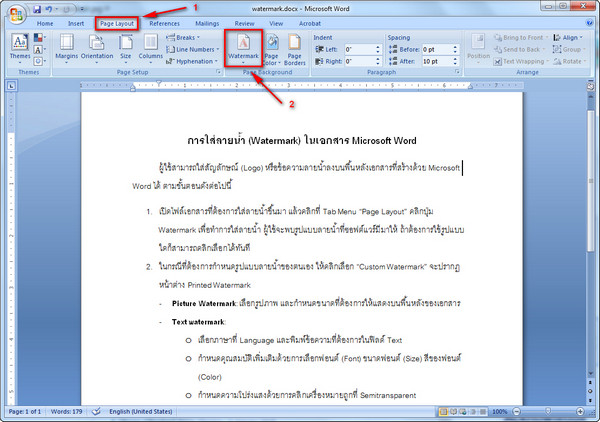
ทีวีดิจิตอลหรือโทรทัศน์ระบบดิจิตอลคืออะไร?

 ทีวีดิจิตอลหรือโทรทัศน์ระบบดิจิตอล (Digital television) เป็นระบบการส่งผ่านสัญญาณภาพวีดีโอและเสียงโดยระบบดิจิตอล ซึ่งแต่เดิมระบบการรับสัญญาณโทรทัศน์ในบ้านเราใช้เป็นระบบอะนาล็อก โดยระบบดิจิตอลมีจุดเด่นกว่าระบบอนาล็อกทั้งในด้านความคมชัดของภาพและเสียง และการส่งข้อมูลแบบดิจิตอลสามารถส่งข้อมูลได้มากกว่าแบบเดิม (Multicasting) ซึ่งตอนนี้หลายๆ ประเทศได้ทําการพัฒนาระบบการรับส่งสัญญาณดิจิตอลไปอีกระดับแล้ว เช่น โทรทัศน์จอกว้าง (WIDE SCREEN) โทรทัศน์ความคมชัดสูง (HDTV) ใ
ทีวีดิจิตอลหรือโทรทัศน์ระบบดิจิตอล (Digital television) เป็นระบบการส่งผ่านสัญญาณภาพวีดีโอและเสียงโดยระบบดิจิตอล ซึ่งแต่เดิมระบบการรับสัญญาณโทรทัศน์ในบ้านเราใช้เป็นระบบอะนาล็อก โดยระบบดิจิตอลมีจุดเด่นกว่าระบบอนาล็อกทั้งในด้านความคมชัดของภาพและเสียง และการส่งข้อมูลแบบดิจิตอลสามารถส่งข้อมูลได้มากกว่าแบบเดิม (Multicasting) ซึ่งตอนนี้หลายๆ ประเทศได้ทําการพัฒนาระบบการรับส่งสัญญาณดิจิตอลไปอีกระดับแล้ว เช่น โทรทัศน์จอกว้าง (WIDE SCREEN) โทรทัศน์ความคมชัดสูง (HDTV) ใ
ตามติดเครื่องบินด้วย Flightradar24

อาจเป็นเรื่องน่าเบื่อสำหรับการรอคอยผู้ที่กำลังเดินทางด้วยเครื่องบิน เพราะไม่สามารถติดต่อสอบถามถึงเส้นทางที่เดินทางตลอดเวลาที่อยู่บนเครื่องบินได้ นอกจากการไปดูตารางเวลาเครื่องบินลงจอดและกำหนดเวลาเครื่องลงจอดคร่าวๆ ซึ่งบางครั้่งอาจเกิดปัญหาเครื่องดีเลย์ ทำให้ต้องรอที่สนามบินอย่างไร้จุดหมาย ทางออกสำหรับปัญหาเหล่านั้น คือ "Flightradar24" บนเว็บไซต์ www.flightradar24.com เป็นเครื่องมือติดตามเครื่องบิน/สายการบินด้วย GPS หรือใช้งานผ่านแอปพลิเคชันบนสมาร์ทโฟน Flightradar24
วิธีกำหนดให้เอกสาร Microsoft Word แสดงแนวตั้งและแนวนอนในไฟล์เดียวกัน

วิธีกำหนดให้เอกสาร Microsoft Word แสดงแนวตั้งและแนวนอนในไฟล์เดียวกัน
1. เปิดเอกสารที่ต้องการ และคลิกเลือกบรรทัดแรกของหน้ากระดาษที่ต้องการเปลี่ยนรูปแบบการแสดงผลแนวตั้ง/แนวนอน (Page Layout)
2. คลิกเลือกริบบอนเมนู Page Layout เลือกเมนู Margins เพื่อกำหนดรูปแบบหน้ากระดาษ โดยให้เลือกที่รายการ Custom Margins
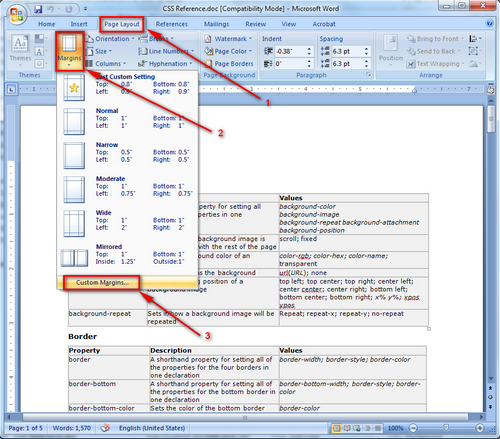
ปุ่มลัดใน Windows เพิ่มความเร็วในการทำงาน

ถ้าวันหนึ่งเมาส์คู่ใจเกิดใช้งานไม่ได้ หรือใช้งานได้แต่ต้องเสียเวลาเอื้อมมือไปจับเมาส์ทั้งที่วางมืออยู่บนคีย์บอร์ดแล้ว ควรอย่างยิ่งที่คุณจะเลือกใช้ปุ่มลัดในวินโดวส์เหล่านี้ เพื่อความสะดวกรวดเร็วในการทำงาน
1. Lock Computer กรณีต้องละจากหน้าจอเพื่อไปทำธุระอย่างอื่น ให้กดปุ่มรูปวินโดวส์บนแป้นพิมพ์ แล้วกดปุ่ม L
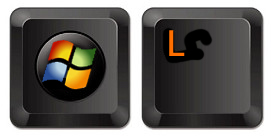
2. Open Windows Explorer กรณีต้องการเปิดหน้าต่าง Windows Explorer ให้กดปุ่มรูปวินโดวส์บนแป้นพิมพ์ แล้วกดปุ่ม E
เทคนิคการ Paste ข้อมูลในไฟล์ Excel

ปัจจุบันเครื่องมือต่างๆ ใน Microsoft Excel ถูกออกแบบให้รองรับการใช้งานที่ง่ายขึ้นกว่าแต่ก่อน มีฟีเจอร์ต่างๆ ที่ค่อนข้างครบถ้วน โดยเฉพาะสำหรับงานที่ต้องใช้การคำนวณ หนึ่งในเครื่องมือนั้นคือ “การวาง (Paste)”เป็นการวางเนื้อหาและการจัดรูปที่คัดลอกมาทั้งหมด สำหรับการวางใน Microsoft Excel นอกจากการวางในรูปแบบปกติแล้วยังมีฟังก์ชั่น Paste Special ซึ่งทำให้รูปแบบการวางยืดหยุ่นต่อการใช้งานมากยิ่งขึ้น สามารถเลือกใช้ได้ดังต่อไปนี้
วิธีการเรียกใช้ Paste Special
- เรียกผ่านเมนู Home> Clipboard
ตั้งค่ารูปแบบการ Paste บน Word เพิ่มความเร็วในการทำงาน

การตั้งค่าให้ใช้งาน Copy, Cut และ Paste อย่างเหมาะสม ช่วยให้จัดการเอกสารได้ง่ายขึ้น โดยเฉพาะการจัดวางรูปแบบได้ตามที่ต้องการและไม่ต้องมาปรับแต่งใหม่ทุกครั้ง วิธีการมีดังต่อไปนี้
1. เปิดไฟล์เอกสาร Word คลิกปุ่ม Office Button เลือก Options จะมีหน้าต่าง "Word Options" ปรากฏขึ้นมา
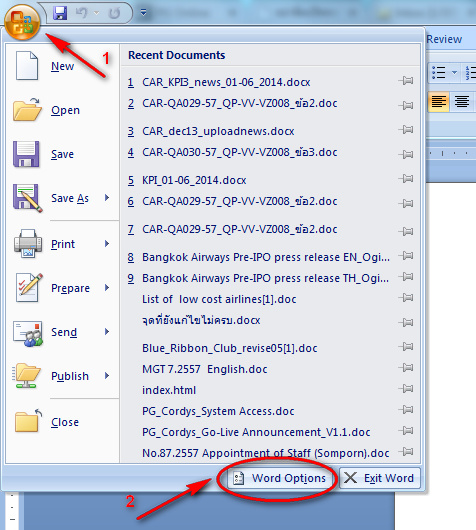
2. เลือกหัวข้อ "Advanced" ที่อยู่ทางด้านซ้ายของหน้าต่าง เลื่อนลงมาด้านล่าง จะพบกับหัวข้อ "Cut copy and paste" ในหัวข้อนี้เป็นการปรับแต่งการ "วาง" ได้แก่
ตั้งค่าไม่ให้ Microsoft Office 2010 แปลงแอดเดรสเป็นลิงค์

ปกติเมื่อพิมพ์แอดเดรสหรืออีเมล์ในเอกสารที่สร้างด้วย Microsoft Office 2010 (Word, Excel, Powerpoint) โปรแกรมจะแปลงให้เป็นลิงค์โดยอัตโนมัติ และถ้าเผลอไปคลิกที่ลิงค์แอดเดรสของเว็บระบบจะเปิดลิงค์นั้นด้วยเว็บเบราว์เซอร์ ในกรณีที่เป็นอีเมล์จะไปเปิดที่ Microsoft Outlook 2010 ด้วยความฉลาดแบบนี้บางท่านอาจไม่ชอบ และต้องการคั้งค่าไม่ให้แปลงแอดเดรสเป็นลิงค์ สามารถทำได้ดังนี้
1. คลิกปุ่ม Office Button เลือก Options
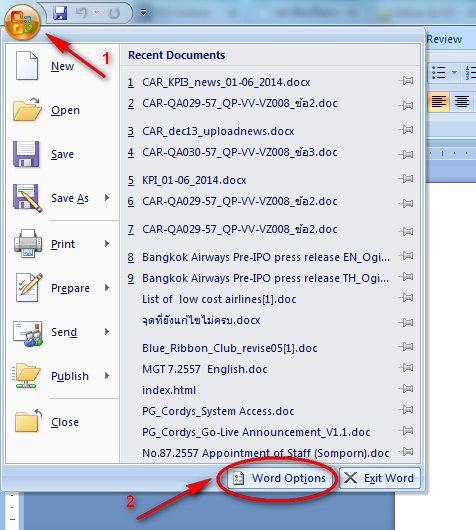
2. เลือกเมนู Proofing เลือก AutoCorrect Options...
วิธีตั้งค่าความปลอดภัยการเปิดเอกสาร การพิมพ์ และการแก้ไขเอกสาร PDF

วิธีตั้งค่าความปลอดภัยการพิมพ์และแก้ไขเอกสาร PDF ด้วยโปรแกรม Adobe Acrobat มีขั้นตอนดังต่อไปนี้
1. คลิกเมนู File >> Properties..
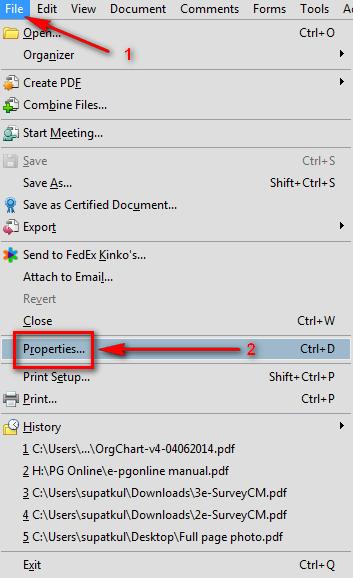
2. เลือกแท็บ Security
ในส่วน Security Method เลือก “Password Security”
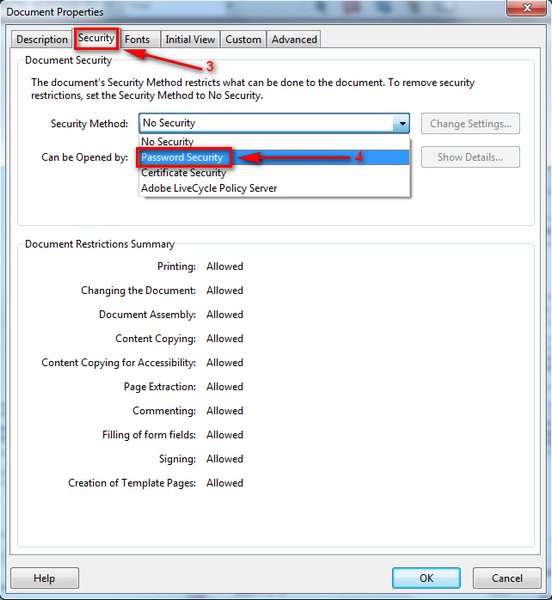
จะปรากฏหน้าต่างการตั้งค่า ดังรูป
Power Bank เลือกอย่างไรให้คุ้มค่า


แบตเตอรี่สำรอง (Power Bank) คืออุปกรณ์ที่ไว้จ่ายไฟให้กับ อุปกรณ์อื่นๆ เช่น สมาร์ตโฟน แท็บเล็ต หรืออุปกรณ์อื่นๆ ที่รองรับ ผ่านทางพอร์ต USB เพื่อความสะดวก Power Bank จะทำหน้าที่เก็บพลังงานไฟฟ้าไว้ จากนั้นเมื่อใช้งาน มันจะจ่ายกระแสไฟให้กับอุปกรณ์ต่างๆ ที่คุณนำมาเชื่อมต่อ เหมือนกับกำลังเสียบอะแดปเตอร์ชาร์จไฟ หรือเสียบสายชาร์จเข้ากับ USB ของคอมพิวเตอร์นั่นเอง
ซื้อดีมั๊ย ?







